המדריך למשתמש/ת ב-iPhone
- ברוך/ה הבא/ה
- מה חדש ב-iOS 12
-
- הוצאה ממצב שינה וביטול נעילה
- לימוד המחוות הבסיסיות
- לימוד המחוות עבור ה-iPhone X ומעלה
- שימוש ב-3D Touch עבור תצוגות מקדימות וקיצורים
- סיור במסך הבית וביישומים
- שינוי ההגדרות
- צילום המסך
- כוונון עוצמת הקול
- שינוי הצלצולים ודפוסי הרטט
- חיפוש תוכן
- שימוש ב״מרכז הבקרה״ והתאמה אישית שלו
- הצגה וארגון של תצוגת ״היום״
- גישה למאפיינים ממסך הנעילה
- נסיעות עם ה‑iPhone
- הגדרת זמן מסך, הקצבות והגבלות
- סנכרון ה-iPhone באמצעות iTunes
- טעינה וניטור של הסוללה
- המשמעות של צלמיות המצב
-
- אביזרים המצורפים ל‑iPhone
- חיבור התקני Bluetooth
- הזרמת שמע ווידאו למכשירים אחרים
- שליטה בשמע במספר מכשירים
- AirPrint
- השימוש ב-Apple EarPods
- Apple Watch
- שימוש ב-Magic Keyboard
- טעינה אלחוטית
- Handoff
- השימוש ב״לוח אוניברסלי״
- ביצוע וקבלה של שיחות דרך הרשת האלחוטית
- שימוש ב-iPhone כנקודת גישה לאינטרנט אלחוטי
- שיתוף חיבור האינטרנט של ה‑iPhone
- העברת קבצים באמצעות iTunes
-
-
- תחילת השימוש במאפייני נגישות
- קיצורים למאפייני נגישות
-
-
- הפעלה ותרגול של VoiceOver
- שינוי ההגדרות של VoiceOver
- לימוד המחוות של VoiceOver
- הפעלת ה-iPhone באמצעות המחוות של VoiceOver
- שליטה ב-VoiceOver באמצעות החוגה
- שימוש במקלדת המסך
- כתיבה באמצעות האצבע
- שליטה ב-VoiceOver עם Magic Keyboard
- הקלדה בכתב ברייל על המסך באמצעות VoiceOver
- שימוש בצג ברייל
- שימוש ב-VoiceOver ביישומים
- ״הקראה״, ״הקרא את המסך״ ו״משוב בעת הקלדה״
- הגדלת התוכן שמוצג על המסך
- ״זכוכית מגדלת״
- הגדרות הצג
- Face ID ותשומת לב
-
- גישה מודרכת
- זכויות יוצרים
הצגת זיכרונות ב״תמונות״ ב-iPhone
היישום ״תמונות״ ![]() סורק את הספריה כדי ליצור באופן אוטומטי אוספים של תמונות וסרטים בשם זיכרונות. ״זיכרונות״ כולל את סרטי ״זיכרון״, שנערכים עבורך אוטומטית וכוללים מוסיקת רקע. ניתן לערוך את הזיכרונות ולשתף אותם עם אחרים. בנוסף, תוכל/י ליצור סרט ״זיכרון״ גם מאלבום שאת/ה יצרת.
סורק את הספריה כדי ליצור באופן אוטומטי אוספים של תמונות וסרטים בשם זיכרונות. ״זיכרונות״ כולל את סרטי ״זיכרון״, שנערכים עבורך אוטומטית וכוללים מוסיקת רקע. ניתן לערוך את הזיכרונות ולשתף אותם עם אחרים. בנוסף, תוכל/י ליצור סרט ״זיכרון״ גם מאלבום שאת/ה יצרת.
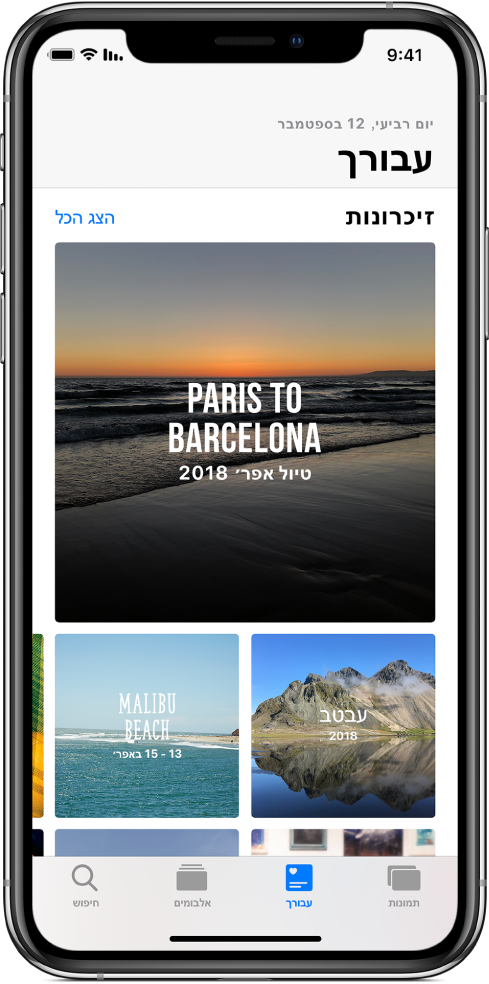
הפעלת סרט זיכרון
הקש/י על הכרטיסיה ״עבורך״, ולאחר מכן הקש/י על זיכרון.
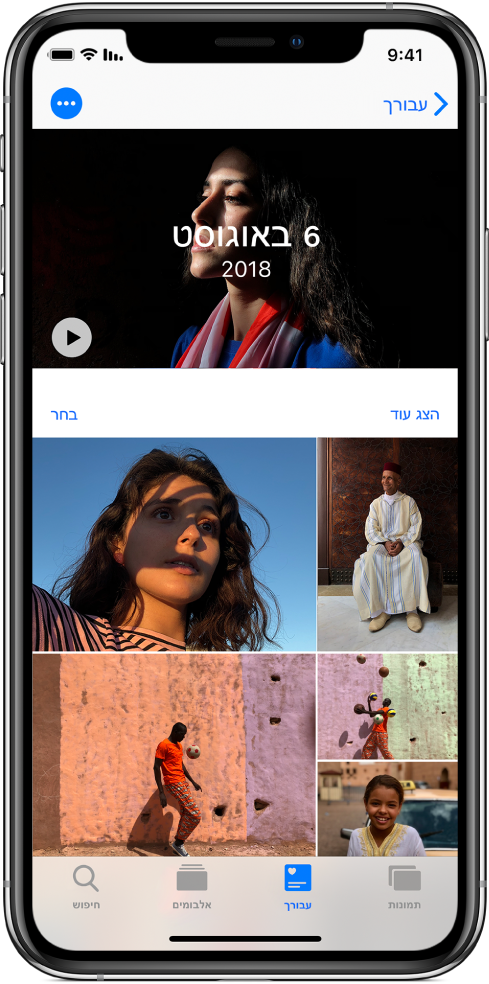
הקש/י על סרט הזיכרון בראש המסך כדי להפעיל אותו.
כדי להשהות, הקש/י על הסרט ולאחר מכן הקש/י על
 .
.כדי לדלג קדימה או אחורה בסרט, הקש/י על הסרט והחלק/י את הפריימים שבתחתית המסך שמאלה או ימינה.
לחלופין, פתח/י כל אלבום, רגע, אוסף או שנה, הקש/י על הכותרת ואז הקש/י על הסרט בראש המסך.
עריכת סרט זיכרון
תוך כדי הקרנת סרט זיכרון, הקש/י על המסך כדי לראות אפשרויות להתאמה אישית.
בצע/י פעולה כלשהי מבין הפעולות הבאות:
שינוי מצב הרוח: החלק/י ימינה או שמאלה בין מצבי הרוח כדי לשנות את הכותרת, המוסיקה וסגנון העריכה.
שינוי האורך: החלק/י כדי לשנות לקצר, בינוני או ארוך - בהתאם למספר התמונות בזיכרון.
הפיכת הסרט לאישי: הקש/י על ״ערוך״ כדי להוסיף או למחוק תמונות מסוימות, לשנות את המוסיקה, לערוך את הכותרת ועוד.

יצירת סרט זיכרון
צור/י זיכרון משלך מכל רגע, אוסף או שנה ב״תמונות״.
הקש/י על הכרטיסיה ״תמונות״ ועבור/י אל כל רגע, אוסף או שנה.
הקש/י על הכותרת (המסומנת על-ידי שם הכותרת וסמל של חץ)
 .
.הקש/י על
 ולאחר מכן הקש/י על ״הוסף ל׳זיכרונות׳״.
ולאחר מכן הקש/י על ״הוסף ל׳זיכרונות׳״.
מחיקה או חסימה של סרט מזיכרון
הקש/י על הכרטיסיה ״עבורך״, ולאחר מכן הקש/י על זיכרון.
הקש/י על
 ולאחר מכן הקש/י על ״מחק זיכרון״ או ״חסום זיכרון״.
ולאחר מכן הקש/י על ״מחק זיכרון״ או ״חסום זיכרון״.
שיתוף זיכרון עם חברים ובני משפחה
תוך כדי הקרנת סרט זיכרון, הקש/י על המסך.
הקש/י על
 ובחר/י כיצד ברצונך לשתף.
ובחר/י כיצד ברצונך לשתף.
הוספה למועדפים
בכרטיסיה ״עבורך״, הקש/י על זיכרון שברצונך לסמן כמועדף.
הקש/י על
 ולאחר מכן הקש/י על ״הוסף ל׳זיכרונות מועדפים׳״.
ולאחר מכן הקש/י על ״הוסף ל׳זיכרונות מועדפים׳״.
כדי להציג את הזיכרונות המועדפים שלך, הקש/י על ״הצג הכל״ ולאחר מכן הקש/י על ״מועדפים״.
שיתוף תמונות מזיכרון עם חברים ובני משפחה
״תמונות״ מזהה את האנשים בזיכרון ומאפשר לך לשתף בקלות את התמונות של אותו זיכרון עם האנשים שמופיעים בו.
הקש/י על הכרטיסיה ״עבורך״, הקש/י על זיכרון שברצונך לשתף ולאחר מכן הקש/י על
 .
.הקש/י על ״שתף תמונות״.
הקש/י על ״בחר״ כדי להוסיף או להסיר תמונות. לחלופין, שלח/י את כל התמונות שהזיכרון כולל.
הקש/י על ״הבא״.
היישום ״תמונות״ מציע לשתף את התמונות שצילמת עם האנשים שנכחו באירוע. תוכל/י לבחור עם מי לשתף, וכן להוסיף עוד אנשים.
הקש/י על ״שיתוף דרך ׳הודעות׳״.
כדי לשלוח את הקישור לחברים נוספים לאחר ששיתפת אותו, או כדי להפסיק את השיתוף, הקש/י על הזיכרון ששיתפת לאחרונה, הקש/י על ![]() ולאחר מכן הקש/י על ״העתק קישור״ או על ״הפסק שיתוף״.
ולאחר מכן הקש/י על ״העתק קישור״ או על ״הפסק שיתוף״.